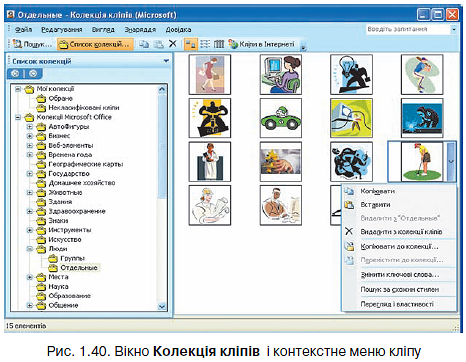Колекція Microsoft Office містить велику кількість мультимедійних об’єктів (кліпів): картинки, фотографії, звуки та відеофрагменти. Усі зображення в колек-ції розподілені за певними групами: Будівлі, Люди, Освіта та ін. Кожне зображен-ня описується деякими ключовими словами, наприклад, учні, посуд, дерева, техні-ка тощо, за якими ці зображення можна знайти в колекції.
Для вставлення в текстовий документ графічного зображення з цієї колекції
потрібно виконати Вставлення Þ Зображення Þ Графіка. Ці дії відкривають об-ласть Картинки (рис. 1.39), яка надає можливість здійснювати пошук потрібних зображень і переглядати ескізи знайдених. Для цього в текстовому полі Шукати потрібно вказати ключові слова для пошуку (наприклад, люди, спорт), ім’я або шаблон імені файлу.
Щоб звузити коло пошуку, у списку Переглядати можна вибрати, в яких ко-
лекціях шукати потрібний файл (наприклад, Усі колекції), а у списку Шукати
об’єкти вибрати тип мультимедійного об’єкта – картинки, фотографії чи ін. Коли потрібні значення параметрів пошуку встановлено, слід вибрати кнопку Почати. Ескізи знайдених зображень, які відповідають умові пошуку, будуть відображені в полі результатів пошуку.
Щоб вставити знайдене зображення в документ, потрібно встановити курсор у те місце документа, куди додається зображення, і вибрати ескіз потрібної картин-ки в області Картинки або перетягнути ескіз картинки в потрібне місце.
Якщо в такий спосіб знайти потрібне зображення не вдалося, то можна:
1. Вибрати команду Упорядкувати кліпи, яка знаходиться в нижній частині області Картинки.
2. Вибрати у вікні Колекція кліпів (рис. 1.40) потрібну в наведеному списку.
3. Переглянути ескізи зображень у різних групах відповідно до тематики пошуку. 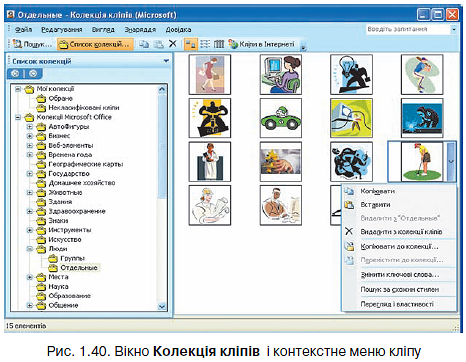
Коли потрібна картинка знайдена, її можна вставити в документ перетягу-
ванням з вікна колекції в потрібне місце або використавши Буфер обміну. Відповідні команди для роботи з Буфером обміну розміщені в меню Редагування цього самого вікна та в контекстному меню ескізу зображення.
Здійснювати пошук потрібних картинок можна і в Інтернеті. Для цього потрібно вибрати посилання Картинки на сайті Office Online, яке знаходиться в нижній частині області Картинки, або кнопку Кліпи в Інтернеті на панелі інструментів вікна Колекція кліпів.